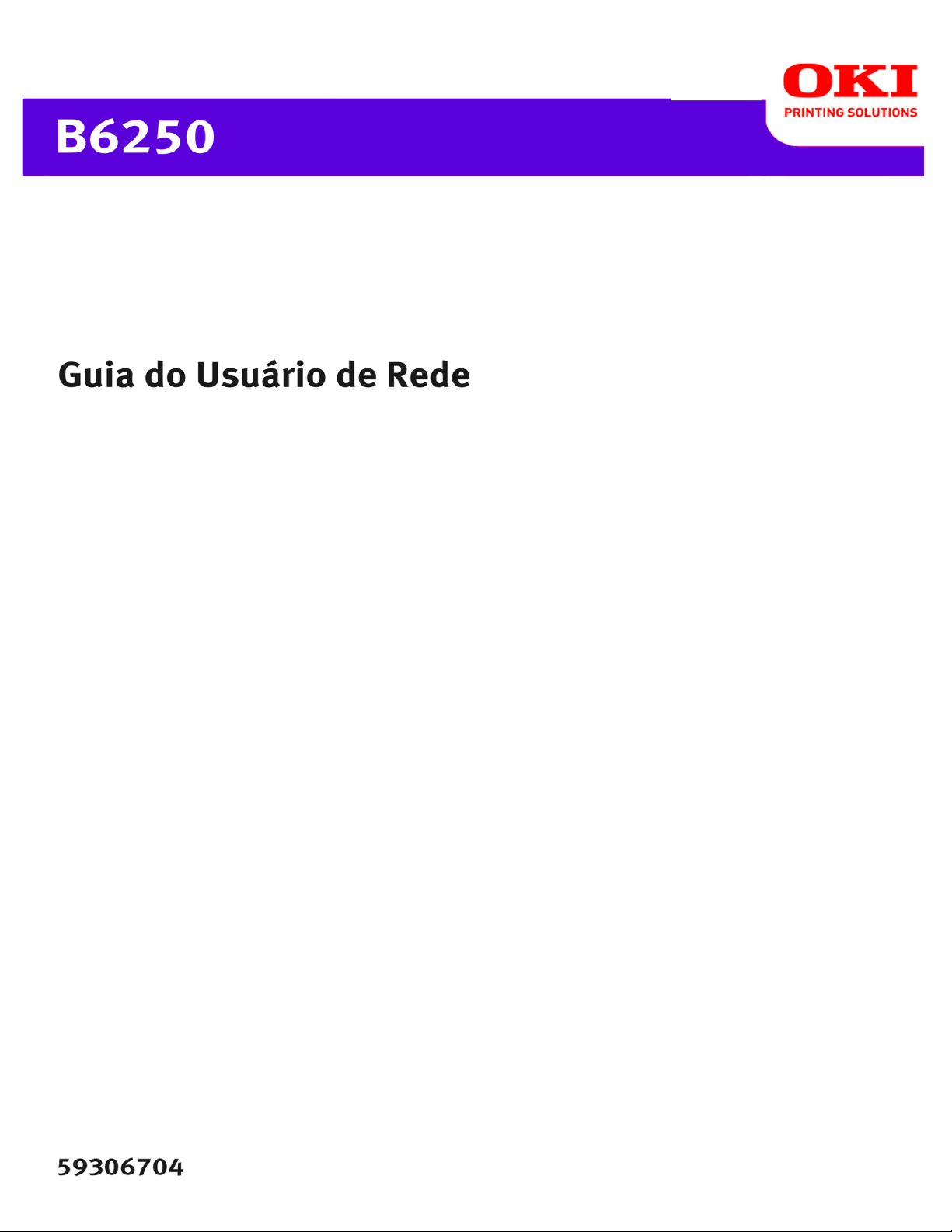
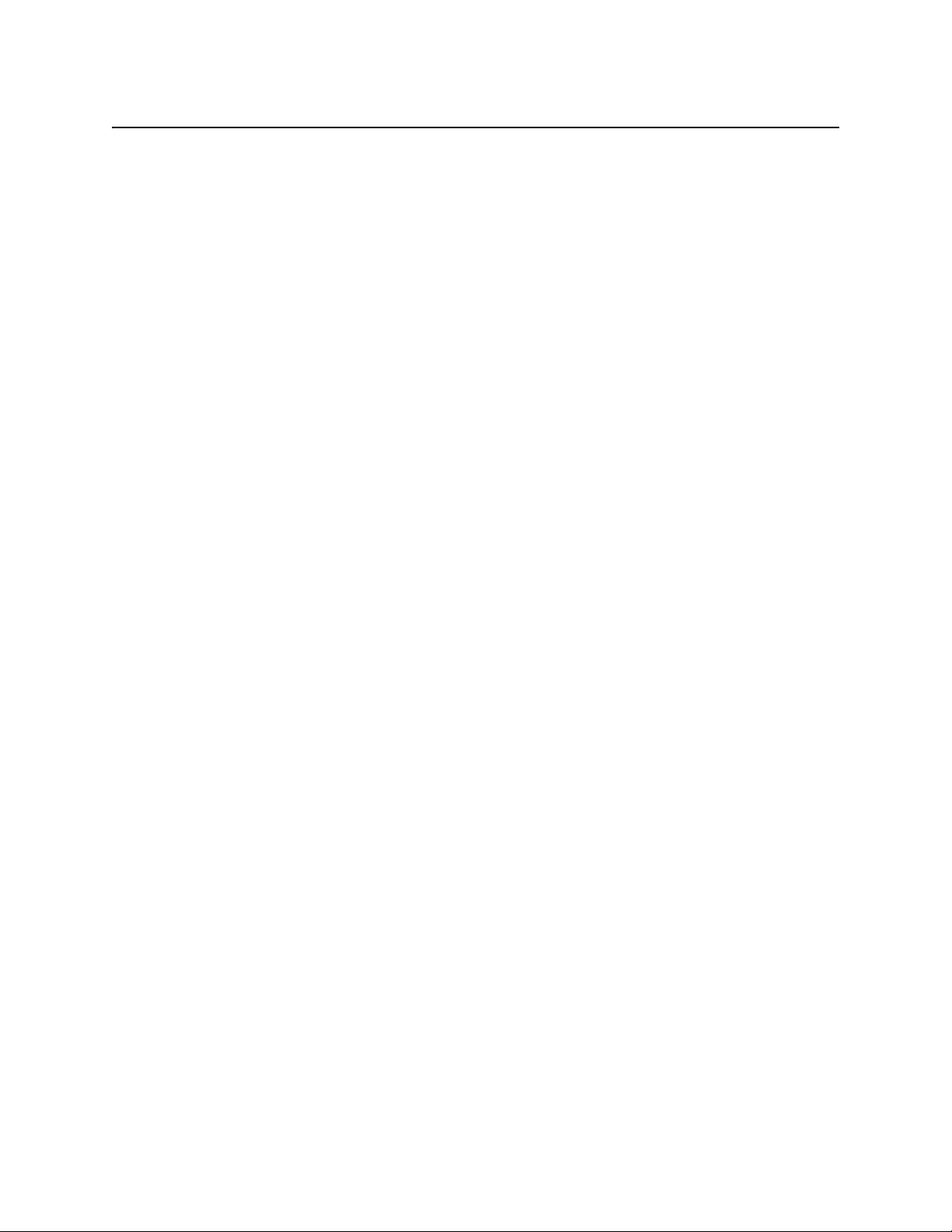
Informações sobre direitos autorais
Copyright © 2008. pela Oki Data Americas, Inc. Todos os direitos reservados
Título do documento________________________________________
B6250 Guia do usuário
P/N 59306704
Revisão 1.0
Aviso de isenção___________________________________________
Todos os esforços foram empenhados para assegurar que as informações contidas neste documento sejam completas, precisas e
atuais. A fabricante não se responsabiliza pelos resultados de erros que estejam além de seu controle. Além disso, a fabricante não
garante que alterações feitas em softwares e equipamentos produzidos por outros fabricantes e mencionados neste manual não
afetarão a aplicabilidade das informações aqui contidas. A menção de produtos de software fabricados por outras empresas não
constitui necessariamente endosso da fabricante.
Embora todos os esforços razoáveis tenham sido feitos para tornar esse documento o mais preciso e útil possível, não oferecemos
garantia de qualquer tipo, explícita ou implícita, em relação à precisão ou totalidade das informações contidas neste manual.
Os manuais e os controladores mais atuais estão disponíveis no site na Web:
http://www.okiprintingsolutions.com
Informações sobre marcas registradas _________________________
OKI é uma marca registrada da Oki Electric Industry Company, Ltd.
Macintosh e Mac OS são marcas registradas da Apple Computers, Inc.
Microsoft e Windows são marcas registradas ou marcas da Microsoft Corporation nos Estados Unidos e/ou em outros países.
Outros nomes de produtos e de marcas são marcas registradas ou marcas dos respectivos proprietários.
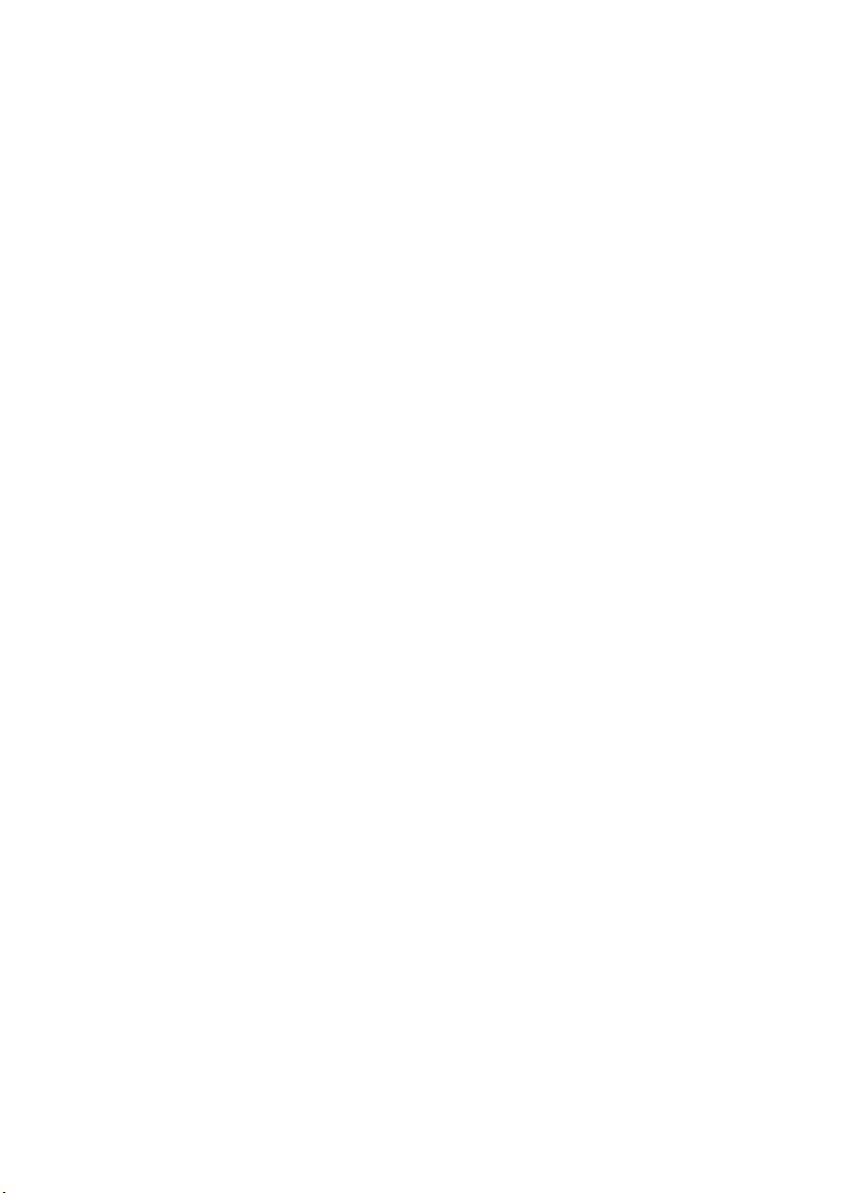
Conexão em rede . . . . . . . . . . . . . . . . . . . . . . . . . . 2
AMBIENTES COMPATÍVEIS. . . . . . . . . . . . . . . . . . . 2
Sistemas operacionais e ambientes compatíveis . 2
CONFIGURAÇÃO. . . . . . . . . . . . . . . . . . . . . . . . . . 3
ENDEREÇO IP . . . . . . . . . . . . . . . . . . . . . . . . . 3
CONFIGURAÇÃO DA IMPRESSORA USANDO O
SERVIDOR WEB EMBUTIDO (EWS) . . . . . . . . . . . . 3
IMPRESSÃO A PARTIR DE UM COMPUTADOR
WINDOWS . . . . . . . . . . . . . . . . . . . . . . . . . . . . . 4
VISÃO GERAL . . . . . . . . . . . . . . . . . . . . . . . . . 4
INSTALAÇÃO DO PROTOCOLO TCP/IP. . . . . . . . . 5
CONFIGURAÇÃO COMO UMA IMPRESSORA
DE REDE . . . . . . . . . . . . . . . . . . . . . . . . . . . . 8
CRIAÇÃO DE UMA IMPRESSORA COMPARTILHADA13
OKI LPR . . . . . . . . . . . . . . . . . . . . . . . . . . . . 14
IMPRESSÃO A PARTIR DE SISTEMA OPERACIONAL
UNIX . . . . . . . . . . . . . . . . . . . . . . . . . . . . . . . . 16
PARA IMPRIMIR A PARTIR DE SISTEMA
OPERACIONAL UNIX . . . . . . . . . . . . . . . . . . . 16
CONFIGURAÇÃO DA ESTAÇÃO DE TRABALHO . . 17
Formato do comando . . . . . . . . . . . . . . . . . . . 19
Opções de comando . . . . . . . . . . . . . . . . . . . . 19
NÚMERO DO TRABALHO . . . . . . . . . . . . . . . . . 21
CONSULTA (LPSTAT) . . . . . . . . . . . . . . . . . . . 22
Opções de comando . . . . . . . . . . . . . . . . . . . . 22
OPÇÃO -C (COMANDO LPR) . . . . . . . . . . . . . . . 23
IMPRESSÃO. . . . . . . . . . . . . . . . . . . . . . . . . . 28
IMPRESSÃO A PARTIR DE UM COMPUTADOR
MACINTOSH . . . . . . . . . . . . . . . . . . . . . . . . . . . 28
COMPATIBILIDADE COM SNMP. . . . . . . . . . . . . . . 29
PRECAUÇÕES E LIMITAÇÕES . . . . . . . . . . . . . . . . 29
SOBRE O USO DE TCP/IP . . . . . . . . . . . . . . . . 29
IMPRESSÃO A PARTIR DE SISTEMA OPERACIONAL
WINDOWS. . . . . . . . . . . . . . . . . . . . . . . . . . 30
IMPRESSÃO A PARTIR DE SISTEMA
OPERACIONAL UNIX . . . . . . . . . . . . . . . . . . . 31
Guia do usuário de Rede B6250> 1
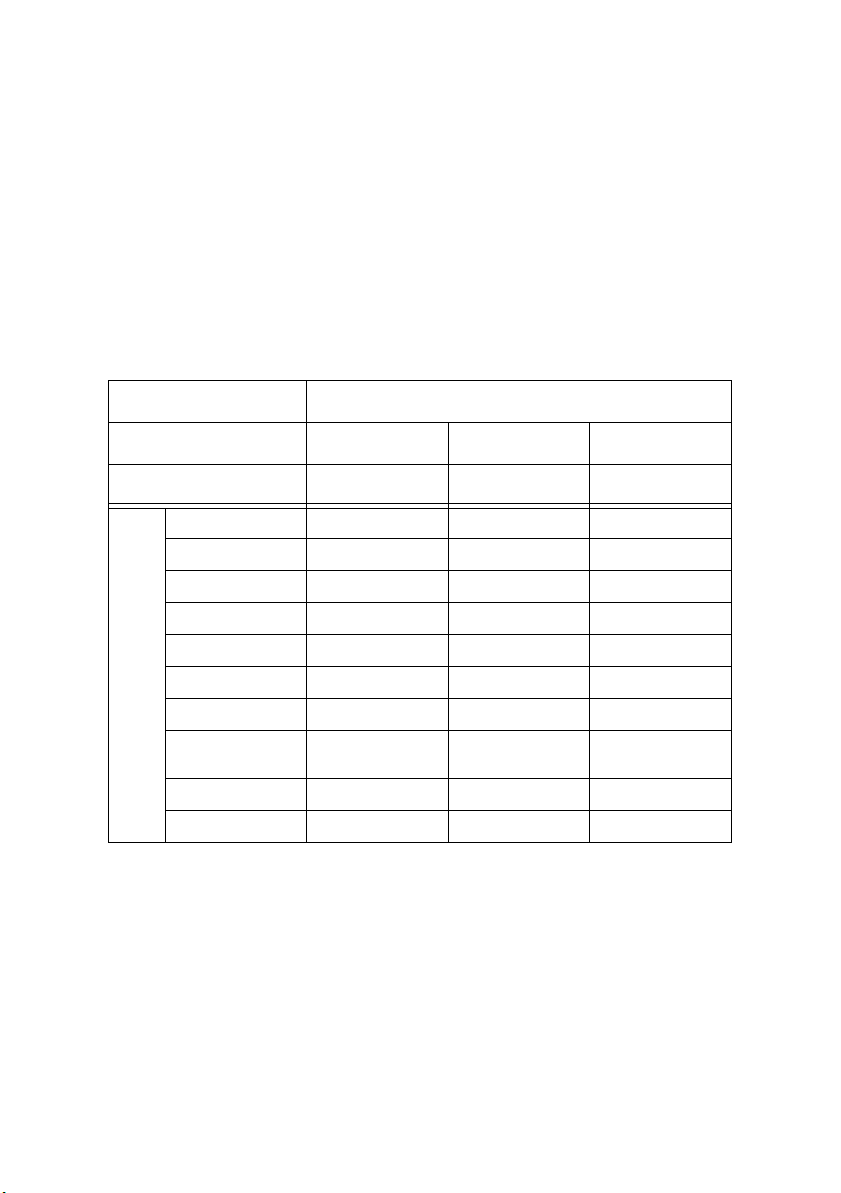
C
ONEXÃO EM REDE
AMBIENTES COMPATÍVEIS
Esta impressora pode ser conectada a uma rede através da interface
Ethernet. A impressora é compatível com diversos protocolos.
Conseqüentemente, uma impressora pode ser compartilhada
mesmo em ambientes de rede diferentes.
S
ISTEMAS OPERACIONAIS E AMBIENTES COMPATÍVEIS
CONEXÃO REDE
PORTA LPD PORTA 9100 ETHERTALK
PROTOCOLO TCP/IP TCP/IP APPLETALK
SO Windows 95 X X
Windows 98 X X
Windows Me X X
Windows NT 4.0 X
Windows 2000 X X
Windows XP X X
Windows Vista X X
Windows Server
2003
UNIX X X
Macintosh X X X
XX
NOTA
Ao usar o Windows 95/98/Me, use o utilitário OKI LPR.
Um filtro UNIX é necessário para imprimir dados PostScript. O
filtro UNIX é compatível com os sistemas operacionais em
Solaris, HPUX e Linux (Redhat, SuSE).
O protocolo Macintosh é compatível com Mac OS 10.02 ou
posterior.
Guia do Usuário de Rede B6250> 2
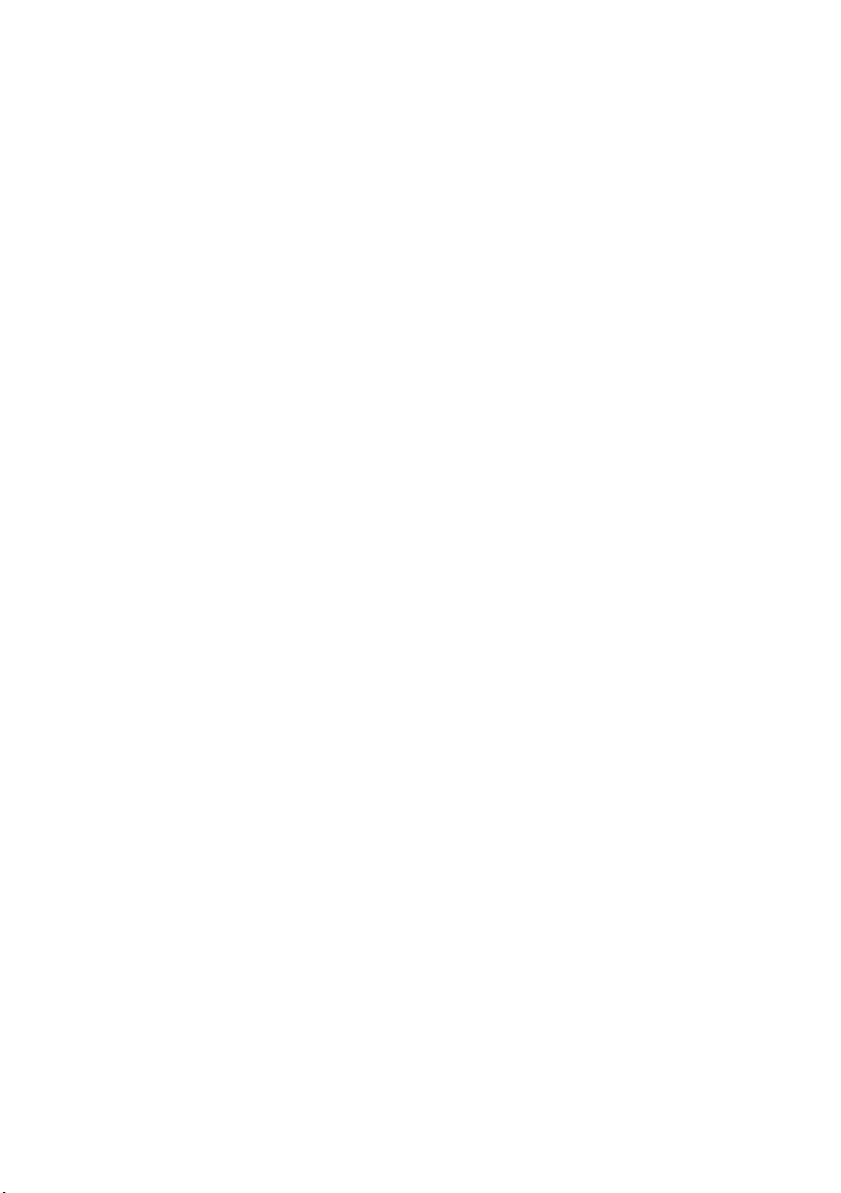
Importante
• A configuração da porta EtherTalk nesta impressora é
desativada (parâmetro padrão). Para usar esta porta,
ative a configuração no painel de operação.
CONFIGURAÇÃO
A B6250 é uma impressora 100BASE-TX/10BASE-T rápida que pode
ser configurada em rede. É compatível com os principais protocolos,
como TCP/IP e Ethertalk. Esta seção fornece detalhes sobre como
configurar a interface de rede da impressora, o que deve ser feito
antes de configurar o computador.
ENDEREÇO IP
A impressora é fornecida configurada de fábrica para obter um
endereço IP automaticamente do servidor DHCP da rede. Use o
painel de operação da impressora para determinar o endereço da
unidade.
Se o servidor DHCP não estiver disponível ou não estiver em uso,
use um dos seguintes métodos para recuperar e configurar o
endereço IP.
• Configure o endereço IP manualmente a partir do painel de
operação ou do servidor web embutido (EWS).
Importante:
• Dependendo do ambiente de rede, pode ser que seja
necessário configurar a máscara de subrede e o endereço do
gateway.
• Consulte o administrador da rede caso tenha alguma dúvida
quanto ao seu ambiente de rede.
CONFIGURAÇÃO DA IMPRESSORA USANDO O SERVIDOR WEB EMBUTIDO (EWS)
Se a impressora estiver conectada à rede usando TCP/IP, suas
configurações podem ser feitas usando o servidor web embutido
(EWS).
Para aplicar mudanças na configuração usando um navegador da
Internet, selecione o login do administrador. Será exibida uma
janela solicitando um nome de usuário e uma senha. O nome de
Guia do Usuário de Rede B6250> 3
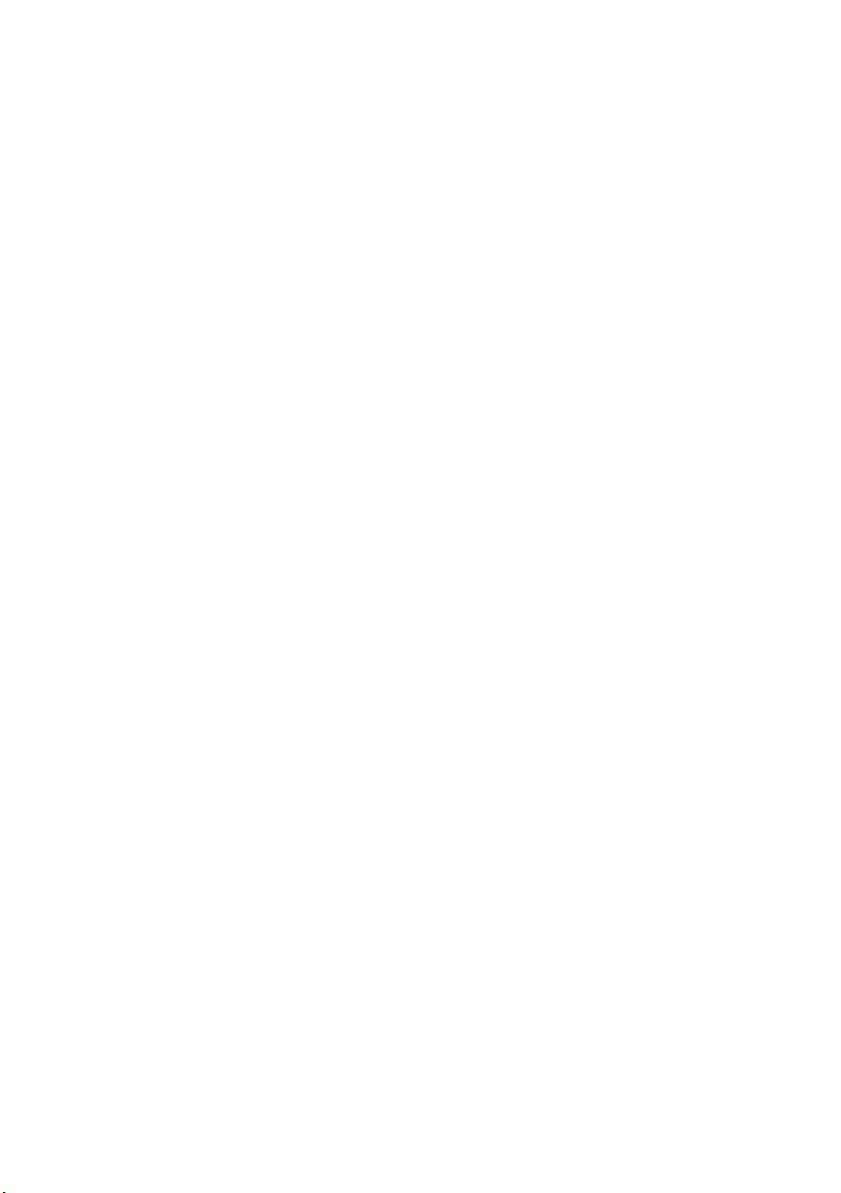
usuário é [root] e a senha padrão corresponde aos últimos seis
dígitos do endereço MAC Ethernet. O endereço MAC consta na
página Network Summary (Resumo da rede). Note que o sistema faz
distinção entre maiúsculas e minúsculas na senha e as letras devem
ser digitadas em maiúsculas.
A explicação a seguir utiliza o Windows XP e o Internet Explorer
versão 6.0 como exemplo de como configurar manualmente o
endereço IP da impressora.
1. Inicie o servidor web embutido (EWS) usando o endereço IP
da impressora que está configurando.
2. Digite o nome de usuário e a senha para fazer o login como
administrador.
3. Selecione o grupo de rede.
4. Selecione o subgrupo TCP/IP.
5. Selecione a opção “Set IP Manually” (Configurar IP
manualmente).
6. Configure o endereço IP, a máscara de subrede e o gateway
da interface de rede da impressora. Assim que o novo
endereço for enviado à impressora, precisará ser digitado na
barra de endereços do navegador.
A maioria das configurações da impressora pode ser feita utilizando
o navegador, incluindo a configuração da senha do administrador.
IMPRESSÃO A PARTIR DE UM COMPUTADOR WINDOWS
VISÃO GERAL
Este capítulo apresenta recomendações sobre como imprimir
através da rede a partir de várias plataformas Microsoft Windows.
Existem muitas maneiras de imprimir a partir do Windows e a
configuração exata variará conforme o ambiente. Existem também
várias versões do Windows, que podem ser configuradas como
cliente, servidor ou ambos.
Apesar de existirem muitas variações do Windows, os princípios da
impressão em rede são os mesmos. A Microsoft fornece ajuda
eletrônica com todos os seus sistemas operacionais e este é um bom
ponto de referência para obter detalhes exatos de cada opção de
configuração no Windows.
Guia do Usuário de Rede B6250> 4
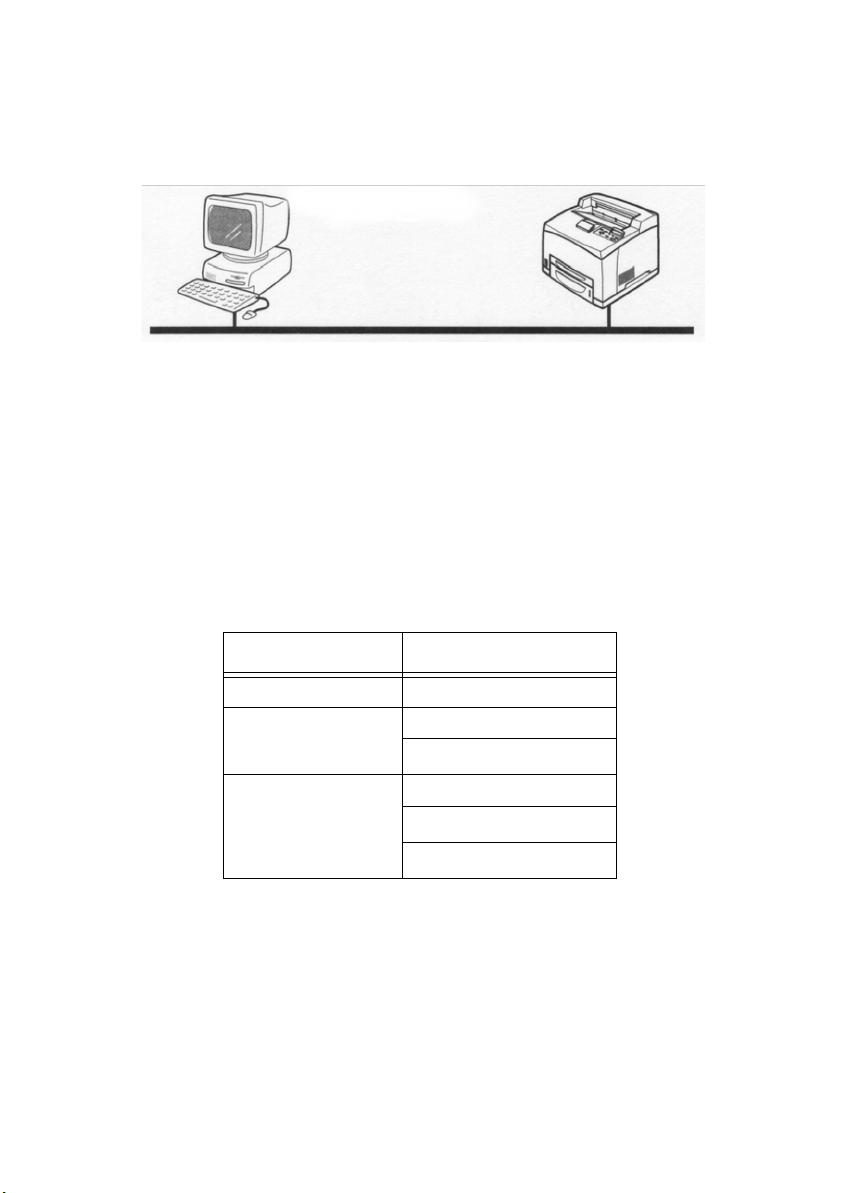
A impressora de rede é compatível com o protocolo TCP/IP, que
pode ser usado em conjunto com o sistema operacional Windows.
LPD ou Porta 9100 (TCP/IP)
Depois de a impressora ser registrada em um computador
compartilhado com sistema operacional Windows NT 4.0/Windows
2000/Windows XP/Windows Server 2003, será possível utilizá-la
também para imprimir a partir de computadores com SO Windows
95/Windows 98/Windows Me.
INSTALAÇÃO DO PROTOCOLO TCP/IP
Existem várias opções disponíveis ao imprimir usando o protocolo
TCP/IP para Windows. A tabela a seguir contém uma lista das
opções:
WINDOWS MÉTODO DA VERSÃO
95/98/Me Utilitário OKI LPR
NT 4.0 Utilitário OKI LPR
1
Microsoft LPR
2000/XP/Vista Utilitário OKI LPR
Microsoft LPR
Porta 9100
1
1
1
Estas funções são incorporadas no Windows e são exibidas como
opções ao usar o Assistente para adicionar impressora.
Apesar de existirem algumas diferenças nas opções de configuração
entre as diversas plataformas do Windows, o procedimento para
imprimir usando TCP/IP é o mesmo.
1. Certifique-se de que o protocolo TCP/IP tenha sido instalado
no Windows. Para confirmar isso, verifique as configurações
Guia do Usuário de Rede B6250> 5
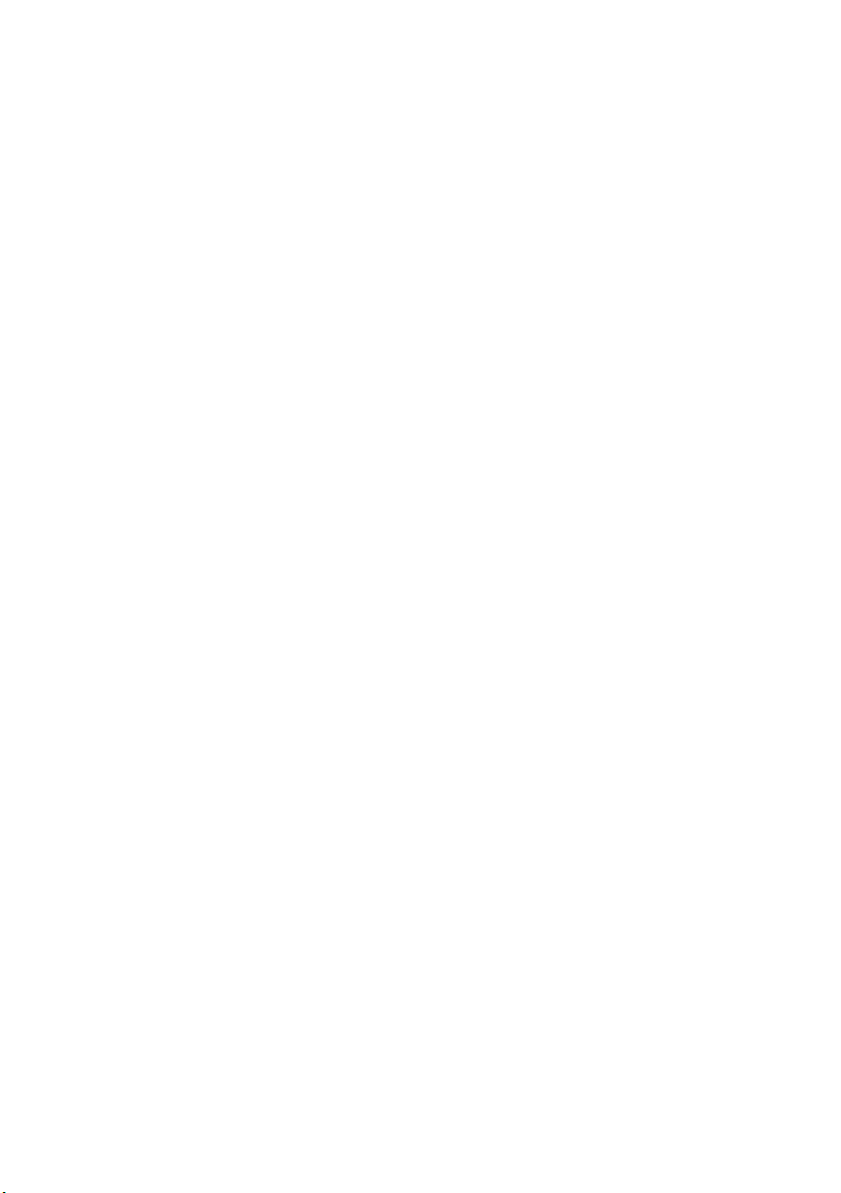
de rede no painel de operação. Se TCP/IP não foi instalado,
consulte a seção abaixo de Instalação de protocolo TCP/IP.
2. Um endereço IP, máscara de subrede e endereço de gateway
adequados devem ser configurados, caso isso ainda não
tenha sido feito. Se necessário, consulte a ajuda eletrônica. É
crucial que o endereço IP especificado seja exclusivo e válido.
Especificar um endereço IP incorreto pode causar problemas
graves na rede. Confirme o endereço com o administrador da
rede.
3. Se o ambiente de rede usar nomes de domínios, o DNS deve
ser ativado e configurado no sistema. Todavia, esta etapa
não é essencial para ativar a impressão em rede.
4. Reinicie o sistema operacional.
WINDOWS 95/98/Me
1. Clique no botão [Iniciar], selecione [Configurações] e depois
clique em [Painel de controle].
2. No [Painel de controle], clique duas vezes no ícone da [Rede].
3. Na caixa de diálogo [Rede], clique em [Painel de configuração].
4. Se o [Cliente para redes Microsoft] não aparecer, clique em
[Adicionar].
5. Na caixa de diálogo [Selecionar tipo de componente de rede],
selecione [Protocolo] e clique em [Adicionar].
6. Na caixa de diálogo [Selecionar protocolo de rede], selecione
[Microsoft] na lista de fabricantes e, em seguida, selecione
[TCP/IP] na lista de protocolos de rede e clique em [OK].
7. Pode ser necessário usar o CD-ROM de instalação do Windows.
Siga as instruções exibidas nas demais caixas de diálogo.
WINDOWS NT 4.0
1. Clique no botão [Iniciar], selecione [Configurações] e depois
clique em [Painel de controle].
2. Clique duas vezes no ícone [Rede].
3. Na caixa de diálogo [Rede], clique na guia [Protocolos].
4. Se o [Protocolo TCP/IP] não aparecer, clique em [Adicionar].
Guia do Usuário de Rede B6250> 6
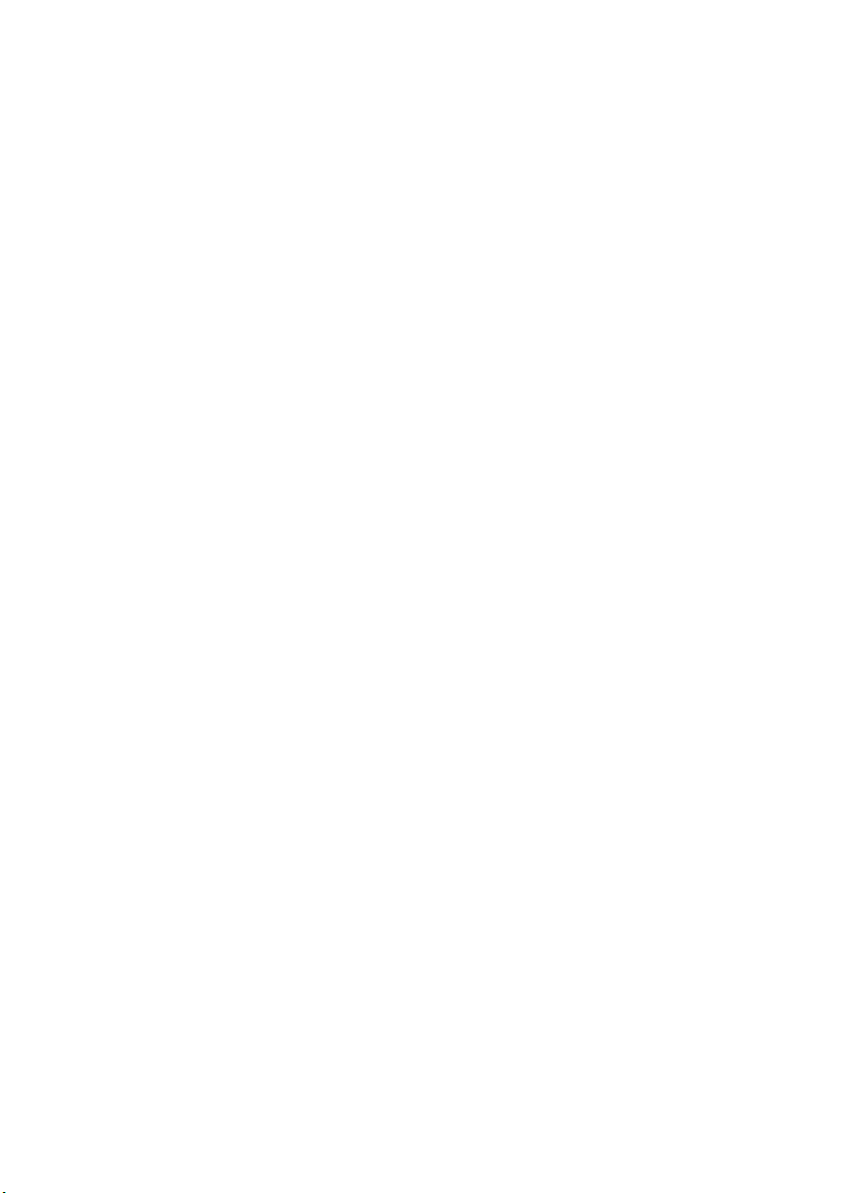
5. Na caixa de diálogo [Selecionar protocolo de rede], selecione
[Protocolo TCP/IP] e clique em [OK].
6. Pode ser necessário usar o CD-ROM de instalação do
Windows NT. Siga as instruções exibidas nas demais caixas
de diálogo.
WINDOWS 2000
1. Clique no botão [Iniciar], selecione [Configurações] e depois
clique em [Conexões dial-up e de rede].
2. Clique duas vezes no ícone [Conexão de rede local]. Na caixa
de diálogo [Status da conexão de rede local], clique em
[Propriedades].
3. Na caixa de diálogo [Propriedades de conexão de rede local],
clique em [Instalar].
4. Na caixa de diálogo [Selecionar tipo de componente de rede],
selecione [Protocolo] e clique em [Adicionar].
5. Na caixa de diálogo [Selecionar protocolo de rede], selecione
[Protocolo TCP/IP] e clique em [OK].
6. Clique no botão [Fechar] na caixa de diálogo [Propriedades
de conexão de rede local].
7. Clique no botão [Fechar] na caixa de diálogo [Status da
conexão de rede local].
WINDOWS XP E VISTA
1. Clique no botão [Iniciar] e selecione [Painel de controle].
2. Selecione [Conexões de rede e de Internet] e [Conexão de
rede].
3. Clique duas vezes em [Conexão local] e clique em
[Propriedades] na caixa de diálogo [Status da conexão local].
4. Se [Protocolo Internet (TCP/IP)] não aparecer, clique em
[Instalar].
5. Na caixa de diálogo [Selecionar tipo de componente de rede],
selecione [Protocolo] e clique em [Adicionar].
6. Na caixa de diálogo [Selecionar protocolo de rede], selecione
[Protocolo Internet (TCP/IP)] e clique em [OK].
Guia do Usuário de Rede B6250> 7
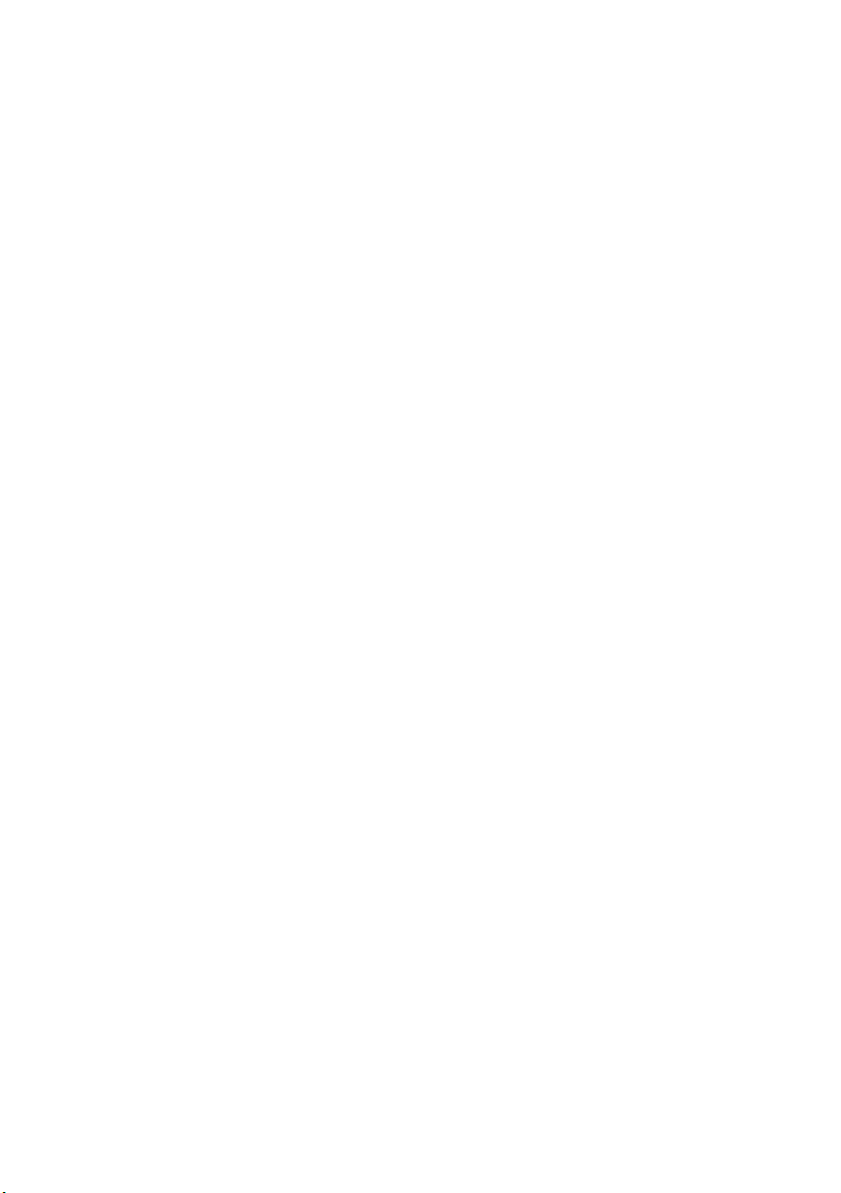
7. Pode ser necessário usar o CD-ROM de instalação do
Windows XP. Siga as instruções exibidas nas demais caixas
de diálogo.
Assim que o protocolo tiver sido instalado e configurado no
Windows, a próxima etapa é configurar os parâmetros do TCP/IP na
impressora de rede.
CONFIGURAÇÃO COMO UMA IMPRESSORA DE REDE
WINDOWS 95/98/ME
Ao imprimir usando TCP/IP, o utilitário Oki LPR é a única opção a ser
usada. O procedimento descrito a seguir deve ser usado. Ao instalar
o driver, certifique-se de que seja instalado como uma impressora
local, e não como uma impressora de rede. Certifique-se de que o
driver de impressora apropriado tenha sido instalado no Windows.
Instale o utilitário Oki LPR conforme descrito em “OKI LPR”, na página 14
deste manual e adicione a impressora instalada anteriormente.
WINDOWS NT 4.0
Há duas opções para imprimir usando TCP/IP no Windows NT 4.0.
Elas são:
• Oki LPR
• Microsoft LPR
Para usar o Microsoft LPR, é preciso primeiro instalá-lo no sistema
operacional.
O NT 4.0 requer privilégios de administrador.
Oki LPR
Siga o procedimento descrito na seção Windows 95/98/Me em “OKI
LPR”, na página 14.
Microsoft LPR
Para instalar esta porta, é preciso executar os comandos descritos a
seguir.
1. Selecione [Iniciar], [Configurações], [Painel de controle] e
depois selecione [Impressoras].
2. Selecione o [Assistente para adicionar impressora].
Guia do Usuário de Rede B6250> 8
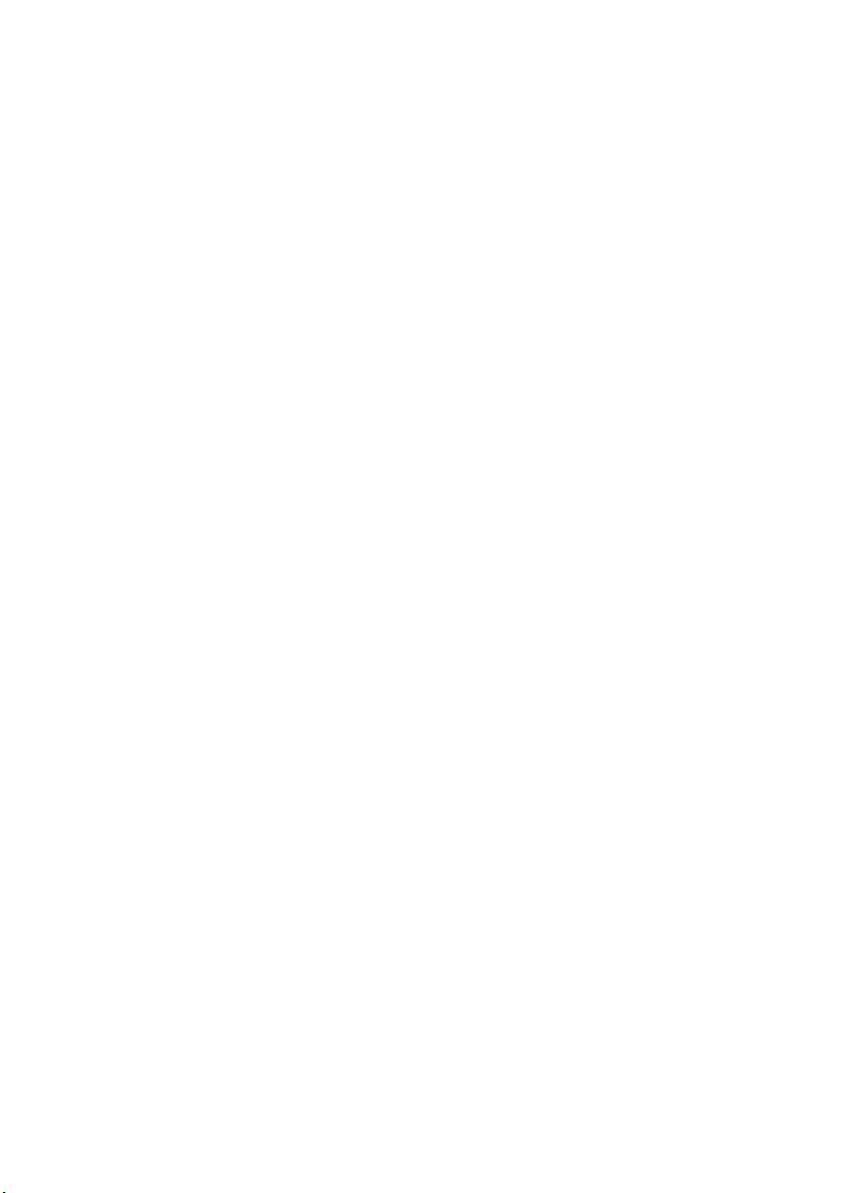
3. Selecione [Meu computador] e depois [Avançar].
4. Selecione [Adicionar porta].
5. Selecione [Porta LPR] e clique em [OK].
6. Em [Nome e endereço do servidor que fornece LPD], digite o
nome do host ou o endereço IP do host da impressora que
está sendo adicionada.
7. Em [Nome da impressora ou fila de impressão neste servidor],
digite o nome lógico da impressora “lp” e depois clique em [OK].
8. Siga as instruções exibidas na tela para concluir a instalação
da impressora compatível com LPR.
Se a porta LPR não estiver disponível, instale o Serviço de Impressão
TCP/IP Microsoft.
Insira o CD do driver da impressora do Windows NT 4.0.
1. Selecione [Iniciar], [Configurações], [Painel de controle] e,
em seguida, clique duas vezes no ícone [Rede].
2. Na caixa de diálogo [Rede], clique na guia [Serviços].
3. Se [Impressão TCP/IP Microsoft] não aparecer, clique em
[Adicionar].
4. Na caixa de diálogo [Selecionar serviço de rede], selecione
[Impressão TCP/IP Microsoft] e clique em [OK].
5. Pode ser necessário usar o CD-ROM de instalação do
Windows NT. Siga as instruções exibidas nas demais caixas
de diálogo.
WINDOWS 2000
O Windows 2000 requer privilégios de administrador.
Há quatro opções para imprimir usando TCP/IP no Windows 2000.
• Oki LPR
• Microsoft LPR
• Porta 9100
• IPP
Para usar o Microsoft LPR, é preciso primeiro instalá-lo no sistema
operacional.
Guia do Usuário de Rede B6250> 9

OKI LPR
Siga o procedimento descrito na seção Windows 95/98/Me em “OKI
LPR”, na página 14.
Microsoft LPR
Para instalar esta porta, é preciso executar os comandos descritos a
seguir:
1. Selecione [Iniciar], [Configurações], [Painel de controle] e
depois selecione [Impressoras].
2. Abra a pasta [Impressoras].
3. Clique duas vezes em [Adicionar impressora] e, em seguida,
selecione [Avançar].
4. Selecione [Impressora local], desmarque a caixa de seleção
[Detectar automaticamente a impressora] e selecione
[Avançar].
5. Selecione [Criar uma nova porta] e depois [Porta LPR].
6. Selecione [Avançar] e, em seguida, forneça as seguintes
informações:
Em [Nome ou endereço do servidor que fornece LPD], digite o
nome do host ou o endereço IP do host da impressora que
está sendo adicionada.
Em [Nome da impressora ou fila de impressão neste servidor]
digite lp. Siga as instruções exibidas na tela para concluir a
instalação da impressora TCP/IP.
Porta 9100
1. Selecione [Iniciar], [Configurações], [Painel de controle].
2. Abra a pasta [Impressoras].
3. Clique duas vezes em [Adicionar impressora] e, em seguida,
selecione [Avançar].
4. Selecione [Impressora local], desmarque a caixa de seleção
[Detectar automaticamente a impressora] e clique em
[Avançar].
5. Selecione [Criar uma nova porta] e [Porta TCP/IP padrão].
6. Clique em [Avançar].
Guia do Usuário de Rede B6250> 10

7. A tela [Bem-vindo ao ‘Assistente para adicionar porta de
impressora TCP/IP padrão’] será exibida.
8. Selecione [Avançar] e, em seguida, forneça as seguintes
informações: Digite o [Nome da impressora ou o endereço
IP], por exemplo: 172.168.1.31. Se este endereço for
inserido, o nome da porta será IP_172.168.1.31.
9. Clique em [Avançar]. Será necessário fornecer informações
adicionais sobre a porta.
10. Em [Tipo de dispositivo], selecione [Personalizado] e, em
seguida, [Configurações].
11. Certifique-se de que [Protocolo] esteja configurado para [Raw].
12. Certifique-se de que o [Número da porta] seja 9100 e a
opção [Status SNMP ativado] esteja desmarcada.
13. Selecione [OK].
14. Siga as instruções exibidas na tela para concluir a instalação
da impressora.
WINDOWS XP E VISTA
O Windows XP requer privilégios de administrador.
Há quatro opções para imprimir usando TCP/IP no Windows XP.
• Oki LPR
• Microsoft LPR
• Porta 9100
• IPP
Para usar o Microsoft LPR, é preciso primeiro instalá-lo no sistema
operacional.
OKI LPR
Siga o procedimento descrito na seção Windows 95/98/Me em “OKI
LPR”, na página 14.
Microsoft LPR
Para instalar esta porta, é preciso executar os comandos descritos a
seguir:
Guia do Usuário de Rede B6250> 11

1. Selecione [Iniciar], [Configurações], [Painel de controle] e
depois selecione [Impressoras e outros itens de hardware].
2. Selecione [Impressoras e faxes].
3. Clique em [Adicionar impressora] e, em seguida, selecione
[Avançar].
4. Selecione [Impressora local conectada neste computador],
desmarque a caixa de seleção [Detectar e instalar
automaticamente a impressora Plug and Play] e, em seguida,
clique em [Avançar].
5. Selecione [Criar uma nova porta] e [Porta TCP/IP padrão].
6. Clique em [Next] (Avançar).
7. A tela [Bem-vindo ao ‘Assistente para adicionar porta de
impressora TCP/IP padrão’] será exibida.
8. Clique em [Avançar] e, em seguida, forneça as seguintes
informações: Digite o [Nome da impressora ou endereço IP],
por exemplo: 172.168.1.31. Se este endereço for inserido, o
nome da porta será IP_172.168.1.31.
9. Clique em [Next] (Avançar). A mensagem [São necessárias
mais informações sobre a porta] será exibida.
10. Em [Tipo de dispositivo], selecione [Personalizado] e, em
seguida, [Configurações].
11. Certifique-se de que [Protocolo] esteja configurado para [LPR].
12. Certifique-se de que o [Nome da fila] seja lp e a opção
[Status SNMP ativado] esteja desmarcada.
13. Clique em [OK].
14. Siga as instruções exibidas na tela para concluir a instalação
da impressora.
Porta 9100
1. Selecione [Iniciar], [Configurações], [Painel de controle] e
depois selecione [Impressoras e outros itens de hardware].
2. Selecione [Impressoras e faxes].
3. Clique em [Adicionar impressora] e, em seguida, clique em
[Avançar].
Guia do Usuário de Rede B6250> 12

4. Selecione [Impressora local conectada neste computador],
desmarque a caixa de seleção [Detectar e instalar
automaticamente a impressora Plug and Play] e, em seguida,
clique em [Avançar].
5. Selecione [Criar uma nova porta] e [Porta TCP/IP padrão].
6. Clique em [Next] (Avançar).
7. A tela [Bem-vindo ao ‘Assistente para adicionar porta de
impressora TCP/IP padrão’] será exibida.
8. Clique em [Avançar] e, em seguida, forneça as seguintes
informações: Digite o [Nome da impressora ou endereço IP],
por exemplo: 172.168.1.31. Se este endereço for inserido, o
nome da porta será IP_172.168.1.31.
9. Clique em [Next] (Avançar). A mensagem [São necessárias
mais informações sobre a porta] será exibida.
10. Em [Tipo de dispositivo], selecione [Personalizado] e, em
seguida, [Configurações].
11. Certifique-se de que [Protocolo] esteja configurado para [Raw].
12. Certifique-se de que o [Número da porta] seja 9100 e a
opção [Status SNMP ativado] esteja desmarcada.
13. Clique em [OK].
14. Siga as instruções exibidas na tela para concluir a instalação
da impressora.
CRIAÇÃO DE UMA IMPRESSORA COMPARTILHADA
Crie uma impressora compartilhada conforme necessário.
Configurações do Windows NT 4.0/2000/XP/Server 2003
O procedimento descrito a seguir explica como configurar os
parâmetros usando o Windows XP como exemplo.
1. Clique em [Iniciar] e, em seguida, selecione [Impressoras e
faxes]. A janela [Impressoras e faxes] será exibida.
2. 2. Clique com o botão direito do mouse no ícone da impressora
a ser configurada e selecione [Compartilhamento] no menu
exibido. A caixa de diálogo da impressora será exibida.
Guia do Usuário de Rede B6250> 13

3. Clique em [Compartilhar esta impressora] e digite um nome
de compartilhamento.
4. Clique em [Drivers adicionais], selecione um driver substituto
para instalar e, em seguida, clique em [OK].
5. Durante a instalação de um driver substituto, será exibida
uma tela para especificar a localização do arquivo do driver
da impressora. Insira o CD-ROM fornecido e especifique a
pasta apropriada.
Configurações do Windows 95/98/Me
1. Clique em [Iniciar] e, em seguida, selecione [Configurações]
e [Impressoras]. A janela [Impressoras] aparecerá.
2. Clique duas vezes em [Adicionar impressora]. O [Assistente
para adicionar impressora] será lançado.
3. Instale o driver da impressora seguindo as instruções exibidas
na tela. Selecione [Impressora de rede] para a conexão da
impressora e, em seguida, especifique a impressora
compartilhada criada no Windows NT 4.0/Windows 2000/
Windows XP/Windows Server 2003 na seção anterior.
OKI LPR
O utilitário OKI LPR é um software de rede compatível com impressão
TCP/IP em Windows Me, Windows 98 e Windows 95. O utilitário
redireciona os dados de impressão da porta LPR ao endereço IP
especificado.
INSTALAÇÃO DO UTILITÁRIO OKI LPR
O utilitário OKI LPR requer a instalação do protocolo TCP/IP no
sistema Windows utilizado. Para instalar o protocolo TCP/IP no
sistema Windows, consulte o manual do Windows.
1. Configure o driver da impressora e designe o destino de saída
para Local Printer (LPT1) [(Impressora local (LPT:)]. Para
obter informações sobre como configurar o driver da
impressora, consulte o manual do usuário da impressora.
2. Insira o CD-ROM fornecido com a impressora na unidade de
CD-ROM. Se o menu do programa de instalação não for exibido
automaticamente, clique em Iniciar>Executar>Procurar.
Guia do Usuário de Rede B6250> 14

Selecione a unidade de CD-ROM e clique em Install
(Instalar)>Open (Abrir)>OK.
3. Selecione [Network Software] (Software de rede).
4. Selecione [Installation/Config] (Instalação/Configuração).
5. Selecione [Oki LPR].
6. Siga as instruções exibidas na tela.
7. Selecione [Install Oki LPR] (Instalar Oki LPR).
8. Siga as instruções exibidas na tela.
9. Clique em [Next] (Avançar) quando a tela [Welcome] (Boas-
vindas) for exibida.
10. Confirme a [Destination Folder] (Pasta de destino) e a [Spool
Folder] (Pasta de armazenamento) e clique em [Next]
(Avançar).
11. Marque a opção [Register in Startup] (Registrar na
inicialização) se desejar a inicialização automática quando o
Windows for lançado. Marque a opção [Launch as Minimized]
(Lançar minimizado) se desejar a inicialização em estado de
ícone e clique em [Next] (Avançar).
12. Confirme o nome da pasta do programa e clique em [Next]
(Avançar). A instalação começará.
13. Quando a instalação terminar, a tela [Setup complete]
(Instalação concluída) será exibida. Marque [Yes, I want to
launch OKI LPR Utility now] (Sim, quero lançar o utilitário
OKI LPR agora) e clique em [Finish] (Concluir). Marque [Yes,
I want to view the ReadMe File] (Sim, quero ler o arquivo
LeiaMe) se desejar ler o arquivo [Readme] (Leiame). O
utilitário OKI LPR será lançado.
14. Selecione [Add Printer] (Adicionar impressora) no menu
[Remote Print] (Impressão remota).
15. Selecione [Printer] (Impressora) para aceitar a impressora
que foi adicionada na etapa 1.
16. Digite um endereço IP em [IP Address] (Endereço IP) e clique
em [OK]. Uma impressora será adicionada à janela principal.
Consulte a Ajuda eletrônica para obter informações sobre como usar
o utilitário.
Guia do Usuário de Rede B6250> 15

DESINSTALAÇÃO
1. Feche o utilitário OKI LPR. Clique com o botão direito do
mouse no ícone do OKI LPR na bandeja do sistema e clique
em [Exit] (Sair).
2. Selecione Iniciar>Programas>Okidata>OKI LPR Utility
(Utilitário OKI LPR)>Uninstall OKI LPR Utility (Desinstalar
utilitário OKI LPR).
3. Clique em [Yes] (Sim) quando a caixa de diálogo [Confirm
File Deletion] (Confirmar exclusão de arquivo) for exibida. A
remoção do utilitário OKI LPR começará.
4. Quando a remoção terminar, a tela [Unistall Complete]
(Desinstalação concluída) será exibida. Clique em [OK].
IMPRESSÃO A PARTIR DE SISTEMA OPERACIONAL UNIX
PARA IMPRIMIR A PARTIR DE SISTEMA OPERACIONAL UNIX
Esta seção explica o procedimento de configuração para imprimir a
partir de um computador com sistema operacional UNIX.
CONFIGURAÇÃO DO SISTEMA
A impressora utiliza o protocolo Line Printer Daemon (LPD) que é
compatível com TCP/IP como o protocolo de transporte. Com o LPD,
a impressora pode ser utilizada em um ambiente de rede UNIX.
O LPD da impressora é compatível com o modo de armazenamento,
onde os trabalhos dos clientes são armazenados uma vez antes de
serem impressos e com o modo sem armazenamento, onde os
trabalhos de impressão são impressos seqüencialmente, sem serem
armazenados.
LPD (TCP/IP)
NOTA
Quando a porta LPD é utilizada, a impressora pode limitar as
instruções de impressão por endereço IP.
Guia do Usuário de Rede B6250> 16

COMPUTADORES DE DESTINO
Estes são os computadores de destino:
• Estação de trabalho ou computador pessoal com o protocolo
Line Printer Daemon RFC 1179. LPD (TCP/IP) UNIX
INTERFACE
O LPD da impressora está disponível nas seguintes interfaces:
• Ethernet 100BaseTX
• Ethernet 10Base-T
Os tipos de quadros aplicáveis estão em conformidade com o padrão
Ethernet II.
PROCEDIMENTO DE CONFIGURAÇÃO
Este é o procedimento de configuração:
1. Configuração da impressora
Configure o endereço IP no painel de operação da impressora.
Use o painel de controle ou o servidor web embutido (EWS)
da impressora para configurar a porta LPD para [Enable]
(Ativar) (padrão [Enable] (Ativar)).
NOTA
> Antes de ativar a porta LPD, configure o endereço IP da
impressora. Para obter detalhes sobre como configurar o
endereço IP e a porta, consulte “Configuração da
impressora”.
> > O servidor web embutido (EWS) permite o acesso a
configurações mais detalhadas.
2. Configurações da estação de trabalho
Configure a impressora na estação de trabalho.
CONFIGURAÇÃO DA ESTAÇÃO DE TRABALHO
Esta seção explica as configurações da estação de trabalho Solaris
2.x para impressão.
Guia do Usuário de Rede B6250> 17

ANTES DE PROSSEGUIR COM A CONFIGURAÇÃO
Antes de configurar a estação de trabalho, verifique o seguinte:
• Os procedimentos e os comandos de configuração podem
variar conforme a versão do sistema operacional. Consulte os
detalhes nos manuais fornecidos com a estação de trabalho.
• Para configurar a impressora, o usuário deve ser um super-
usuário. Entre em contato com o administrador da rede para
fazer a configuração caso não tenha autorização de superusuário.
• Verifique com antecedência o endereço IP configurado para a
impressora. Tenha cuidado, pois um endereço IP incorreto
pode causar erros graves.
• Antes de fazer qualquer configuração de rede (como o
endereço IP) para um host no ambiente NIS (Network
Information Service), consulte o administrador do NIS.
Exemplos de configurações para o Solaris 2.x
Os exemplos a seguir mostram configurações da impressora para o
Solaris 2.6, onde o nome host da impressora é printer1.
1. 1. Registro de uma impressora (nome da impressora: P001)
compatível com a linguagem PostScript
#lpadmin -p P001 -s printer1\!PS
2. 2. Registro de uma impressora (nome da impressora: P002)
compatível com a linguagem PostScript que alimenta papel a
partir da bandeja para papel tamanho A4 para impressão
duplex
#lpadmin -p P002 -s printer1\!PS A4_DUP
3. Registro de um conjunto lógico PS01 de impressora
PostScript usando o servidor web embutido (EWS).
#lpadmin -p P003 -s printer1\!PS01
NOTA
> Digite o nome do host e o nome da impressora do host
remoto depois de –s fazendo a vinculação com !. O nome
da impressora corresponde à linguagem/modo de
impressão.
Guia do Usuário de Rede B6250> 18

> O estilo da saída pode ser especificado ao mesmo tempo.
Os parâmetros para especificar um estilo são os mesmos
que os disponíveis para a opção -C. Como mostra o
exemplo (2), insira “_” entre o nome da impressora e os
parâmetros de saída. Pode-se digitar até 14 caracteres.
> Entretanto, se PS%n ou PLT%nH for especificado para o
nome da impressora, como no exemplo (3), a impressora
não funcionará normalmente com um estilo de saída
diferente do predefinido.
> Configure o nome da impressora correspondente à
linguagem/modo de impressão e estilo de saída.
Consulte:
• Os manuais fornecidos com diversas estações de trabalho
como, por exemplo, manuais eletrônicos.
IMPRESSÃO (LP)
O comando “lp” é usado para imprimir.
F
ORMATO DO COMANDO
lp [-d Nome da impressora] [-n Número de cópias] Nome do arquivo
O
PÇÕES DE COMANDO
Estas são as opções de comando disponíveis:
-d Nome da impressora
Especifica o nome da impressora registrada pelo comando “lpadmin”
como a opção -d. Se esta opção for omitida, o lp padrão da
impressora será especificado.
-n Número de cópias
Esta opção especifica o número de cópias. Se um comando “lp” for
emitido para imprimir vários arquivos, o número de cópias
especificadas por esta opção se aplicará a todos os arquivos.
Entretanto, esta opção é habilitada quando a impressora está no
modo de armazenamento. No modo sem armazenamento, o cliente
deve ser uma máquina Windows NT para usar esta opção.
Guia do Usuário de Rede B6250> 19

Precauções
• Entre as opções não especificadas acima (por exemplo, a
opção -m), aquelas não processadas pela estação de trabalho
que envia as instruções de impressão não serão habilitadas.
No modo de armazenamento, até 32 arquivos podem ser impressos
por um comando “lp”. Os arquivos que chegarem depois do 32
o
arquivo serão ignorados.
Exemplo
Para imprimir um arquivo cujo nome é “arquivo1” em uma
impressora configurada como “P001”, digite o seguinte comando:
%lp -d P001 arquivo1
Para imprimir três cópias do “arquivo1” e do “arquivo2” na
impressora “P001”, digite o seguinte:
$lp -d P001 -n3 arquivo1 arquivo2
EXCLUIR (CANCELAR)
Este comando de cancelar é usado para excluir os dados que foram
enviados para impressão.
Formato do comando
cancel [Nome da impressora] [Número do trabalho]
Opções de comando
Estas são as opções de comando disponíveis:
Nome da impressora
Esta opção especifica o nome da impressora. O comando “cancel”
(cancelar) pode ser usado junto com as opções -a, -e e -u descritas
abaixo. Esta opção é inválida no modo sem armazenamento.
-a
Exclui todos os dados de impressão, enviados por um usuário que
emite este comando, dos dados recebidos por uma impressora
específica.
Guia do Usuário de Rede B6250> 20

-e
Exclui todos os dados de impressão recebidos por uma impressora
específica.
-u nome do usuário
Exclui todos os dados de impressão enviados por um usuário
específico e recebidos por uma impressora específica.
NÚMERO DO TRABALHO
Esta opção especifica o número do trabalho dos dados de impressão
a serem excluídos. Estes números podem ser verificados mediante
um comando “lpstat”.
Esta opção é inválida no modo sem armazenamento.
Precauções
• Os dados de impressão que consistem em diversos arquivos
enviados em uma instrução de impressão não podem ser
excluídos arquivo por arquivo. Todos os arquivos serão
excluídos de uma só vez.
• Este comando será invalidado se for executado sem as
opções terem sido especificadas ou se não existirem dados
de impressão que correspondam à opção selecionada.
• Uma estação de trabalho só pode excluir os dados de impressão
que foram enviados por ela. Não pode excluir dados de
impressão enviados por outras estações de trabalho.
• Quando o comando para excluir dados de impressão é recebido,
o arquivo em questão será excluído mesmo se estiver prestes a
ser impresso. Apenas os dados de impressão disponíveis antes
da exclusão do arquivo serão impressos.
Exemplo
Para cancelar os dados de impressão relacionados aos arquivos da
impressora “P001” (Número do trabalho: P001-27), digite o
seguinte comando:
%cancel P001-27
Para cancelar todos os dados de impressão da impressora “P001”,
digite o seguinte comando:
%cancel P001 -e
Guia do Usuário de Rede B6250> 21

CONSULTA (LPSTAT)
O comando “lpstat” é usado para consultar sobre o status da
impressora.
Importante:
No modo sem armazenamento, esta função está disponível a
clientes Windows NT, mas não a clientes Solaris.
Formato do comando
lpstat [Opção]
O
PÇÕES DE COMANDO
Estas são as opções de comando disponíveis:
Se nenhuma opção for especificada, todas as informações
relacionadas aos dados de impressão serão exibidas.
A seqüência das opções não afeta o resultado.
Para usar mais de um argumento ao mesmo tempo, separe-os por
vírgulas e coloque-os entre aspas “ ”.
Exemplo: %lpstat -u “usuário1,usuário2,usuário3”
-o [Nome da impressora]
Esta opção exibe os dados de impressão recebidos. O nome da
impressora é especificado no argumento.
-t
Esta opção exibe todas as informações.
-u [Nome do usuário]
Esta opção exibe as informações dos dados de impressão recebidos
de usuários específicos.
-v [Nome da impressora]
Esta opção exibe o nome da impressora e o nome do caminho do
dispositivo. O nome da impressora é especificado no argumento.
Guia do Usuário de Rede B6250> 22

Precauções
• Nomes longos de arquivos serão truncados.
• Até 64 informações de instrução de impressão podem ser
exibidas.
• Se dois ou mais tipos de linguagens/modos forem
configurados em uma única estação de trabalho, números de
trabalho idênticos podem ser exibidos quando um comando
(lpstat) é emitido.
Exemplo
Para consultar sobre os dados de impressão recebidos por uma
impressora configurada como “P001”, digite o seguinte comando:
%lpstat -o P001
OPÇÃO -C (COMANDO LPR)
Esta seção explica as funções que podem ser especificadas e as
operações de impressão que são afetadas pela opção -C.
A opção -C está disponível apenas quando o SunOS instrui a
impressora para entrar no modo de armazenamento.
Importante:
• Quando a impressora lógica PostScript que foi configurada no
servidor web embutido (EWS) e a opção -C do comando “lpr”
tiverem sido especificadas simultaneamente, algumas das
ações podem não funcionar. Além disso, ao especificar a
impressora PostScript lógica como a impressora padrão em
Unix, recomendamos que a opção -C não seja usada pelo
comando “lpr”.
FUNÇÃO
Os itens descritos a seguir podem ser configurados usando a opção
-C.
NOTA
> Qualquer parâmetros diferente dos descritos abaixo será
invalidado se especificado.
Guia do Usuário de Rede B6250> 23

Seleção de uma bandeja para papel
Ao selecionar uma bandeja para papel, o tamanho do papel ou a
própria bandeja é especificado. Se o tamanho do papel for
especificado, a impressora procurará e selecionará
automaticamente a bandeja que contém o papel especificado. Os
parâmetros descritos a seguir podem ser especificados:
PARÂMETRO DESCRIÇÃO
INTRAY1/intray1 Seleciona a bandeja 1
INTRAY2/intray2 Seleciona a bandeja 2
INTRAY3/intray3 Seleciona a bandeja 3
INTRAY4/intray4 Seleciona a bandeja 4
INTRAY5/intray5 Seleciona a bandeja 5
INTRAY6/intray6 Seleciona a bandeja 6
A4/a4 Seleciona a bandeja que contém papel A4.
B5/b5 Seleciona a bandeja que contém papel B5.
A5/a5 Seleciona a bandeja que contém papel A5.
LETTER/Letter Seleciona a bandeja que contém papel tamanho carta.
LEGAL/Legal Seleciona a bandeja que contém papel tamanho ofício.
NOTA
> Se vários parâmetros forem especificados em um comando
“lpr”, os dados podem não ser impressos corretamente.
> O parâmetro padrão do sistema será usado se nenhum
número de bandeja for especificado, a bandeja
especificada não estiver carregada ou se nenhuma
bandeja tiver o papel do tamanho especificado.
> Esta opção é utilizada apenas para especificar o tamanho
do papel. O papel é selecionado, mas o tamanho do
documento não é corrigido conforme o tamanho do papel.
> Se os dados de impressão especificarem uma bandeja
para papel, a especificação da bandeja contida nos dados
passa a ser válida e a da opção -C se torna inválida.
> Se uma combinação inaceitável for especificada, a
impressora pode não funcionar corretamente.
> A especificação pode ser inválida para certas linguagens
de impressão.
Guia do Usuário de Rede B6250> 24

Seleção de um escaninho de saída do papel
Os parâmetros descritos a seguir podem ser especificados:
PARÂMETRO DESCRIÇÃO
OUTUP/outup Ejeta as impressões no escaninho traseiro
OUTDOWN/outdown Ejeta as impressões no escaninho central.
(opcional).
Seleção do tipo de papel
Os parâmetros descritos a seguir podem ser especificados:
PARÂMETRO DESCRIÇÃO
PTS/pts Selects Papel comum.
PT1/pt1 Seleciona papel com alta gramatura 1.
PT2/pt2 Seleciona papel com alta gramatura 2.
POH/poh Seleciona transparência.
PRC/prc Seleciona papel reciclado.
Especificação de impressão frente e verso
Os parâmetros descritos a seguir podem ser especificados:
PARÂMETRO DESCRIÇÃO
DUP/dup Impressão frente e verso, como
ilustrado:
TUMBLE/tumble Impressão frente e verso, como
SIMP/simp Impressão em um lado
Guia do Usuário de Rede B6250> 25
ilustrado:

NOTA
> Se vários parâmetros forem especificados em um
comando “lpr”, os dados podem não ser impressos
corretamente.
> Se nenhum parâmetro for especificado, o parâmetro
padrão do sistema é usado.
> Se os dados de impressão especificarem impressão frente
e verso ou impressão em um lado, a especificação contida
nos dados passa a ser válida, substituindo a da opção -C.
Especificação do tamanho do papel e impressão frente e verso
Selecione um tamanho de papel e um tipo de encadernação. Os
parâmetros descritos a seguir podem ser especificados:
PARÂMETRO DESCRIÇÃO
A4D/a4d
A4T/a4t Impressão frente e verso em papel A4 e
A5D/a5d Impressão frente e verso em papel A5 e
A5T/a5t Impressão frente e verso em papel A5 e
B5D/b5d Impressão frente e verso em papel A5 e
B5T/b5t Impressão frente e verso em papel B5 e
NOTA
Impressão frente e verso em papel A4 e
encadernação pelo lado longo
encadernação pelo lado curto
encadernação pelo lado longo
encadernação pelo lado curto
encadernação pelo lado longo
encadernação pelo lado curto
> Se vários parâmetros forem especificados em um
comando “lpr”, os dados podem não ser impressos
corretamente.
> Se nenhum parâmetro for especificado, o parâmetro
padrão do sistema é usado.
> Se os dados de impressão especificarem impressão frente
e verso ou impressão em um lado, a especificação contida
nos dados passa a ser válida, substituindo a da opção -C.
Guia do Usuário de Rede B6250> 26

Especificação de agrupamento
Os parâmetro descrito a seguir pode ser especificado:
PARÂMETRO DESCRIÇÃO
COLLATE/collate Classifica eletronicamente as
impressões.
NOTA
> A especificação pode ser inválida para certas linguagens
de impressão.
Especificação dos parâmetros de cores e modos de impressão
Os parâmetros de cores e modo de impressão descritos a seguir
podem ser especificados:
PARÂMETRO DESCRIÇÃO
CC/cc Seleciona a opção de impressão colorida
CB/cb Seleciona a opção de impressão colorida
GC/gc Seleciona a opção de impressão
GB/gb Seleciona a opção de impressão
AC/ac Seleciona a opção automática
AB/ab Seleciona a opção automática
para o modo de cores e a prioridade de
qualidade para o modo de impressão.
para o modo de cores e a prioridade de
velocidade para o modo de impressão.
monocromática para o modo de cores e
a prioridade de qualidade para o modo
de impressão.
monocromática para o modo de cores e
a prioridade de velocidade para o modo
de impressão.
(impressão colorida/monocromática)
para o modo de cores e a prioridade de
qualidade para o modo de impressão.
(impressão colorida/monocromática)
para o modo de cores e a prioridade de
velocidade para o modo de impressão.
NOTA
> Se vários parâmetros forem especificados em um
comando “lpr”, os dados podem não ser impressos.
Guia do Usuário de Rede B6250> 27

> A especificação pode ser inválida para certas linguagens
de impressão.
> Se nenhum parâmetro for especificado, o parâmetro
padrão do sistema é usado.
> A configuração de cores não está disponível nesta
impressora.
IMPRESSÃO
Para especificar o formato da impressão, digite o seguinte comando:
-C, [Parâmetro], [Parâmetro]
Digite uma “,” (vírgula) depois de -C, seguida pelos parâmetros que
especificam o formato da saída. Para especificar vários parâmetros,
separe-os com “,”.
Por exemplo, para imprimir um arquivo cujo nome é “arquivo1”
frente e verso em papel A4 em uma impressora configurada como
“P001”, digite o seguinte comando:
%lpr -P P001 -C, DUP, A4 arquivo1
Importante:
> Se o comando especificado pela opção -C exceder 64
caracteres, a operação pode não funcionar corretamente.
IMPRESSÃO A PARTIR DE UM COMPUTADOR MACINTOSH
IMPRESSÃO A PARTIR DE UM COMPUTADOR MACINTOSH
Esta seção explica o procedimento de configuração para imprimir a
partir de um computador Macintosh.
CONFIGURAÇÃO DO SISTEMA
A impressora é compatível com os protocolos EtherTalk e LPD,
portanto é possível imprimir a partir de um computador Macintosh.
NOTA > A impressão usando o protocolo LPD só está disponível com
o Mac OS X.
COMPUTADORES DE DESTINO
A impressora é compatível com Macintosh ou Power Macintosh com
os seguintes sistemas operacionais:
Guia do Usuário de Rede B6250> 28

• Mac OS 10.2 e posterior
PROCEDIMENTO DE CONFIGURAÇÃO
Este é o procedimento de configuração:
1. Use o painel de operação ou o servidor web embutido (EWS)
da impressora para configurar a porta descrita a seguir para
[Enable] (Ativar).
> O servidor web embutido (EWS) permite o acesso a
configurações mais detalhadas.
2. Configuração do Macintosh
Instale o driver da impressora (Adobe PS) para Macintosh. Se
necessário, instale a fonte de tela. Conecte a impressora à
rede e selecione Add Printer (Adicionar impressora) no
utilitário de instalação de impressora ou usando Printers and
Faxes (Impressoras e faxes) e o botão de mais (+). Selecione
Other (Outra) no menu de impressão e selecione o arquivo
ppd da B6250. Adicione os opcionais instalados na impressora
COMPATIBILIDADE COM SNMP
A impressora pode ser gerenciada através de uma estação de
gerenciamento SNMP normal. A impressora é compatível com
SNMP-v1, SNMP-v2c, MIB-II, Host Resources MIB, Printer MIB e OKI
Data Private MIB.
PRECAUÇÕES E LIMITAÇÕES
SOBRE O USO DE TCP/IP
Esta seção explica as precauções e limitações ao usar esta
impressora com TCP/IP.
Configuração da impressora
• Tenha muito cuidado ao configurar endereços IP controlados
como um sistema completo. Consulte o administrador da
rede antes de configurar qualquer endereço IP.
• Alguns ambientes de rede requerem a configuração da
máscara de subrede e do gateway. Consulte o administrador
da rede e configure os itens necessários.
Guia do Usuário de Rede B6250> 29

Configuração do computador
• Tenha muito cuidado ao configurar endereços IP controlados
como um sistema completo. Consulte o administrador da
rede antes de configurar qualquer endereço IP.
• Antes de fazer qualquer configuração de rede (como o
endereço IP) para um host no ambiente NIS (Network
Information Service), consulte o administrador do NIS.
Ao configurar uma estação de trabalho UNIX, observe também o
seguinte:
• Os procedimentos e os comandos de configuração podem
variar conforme a versão do sistema operacional. Consulte os
detalhes nos manuais fornecidos com a estação de trabalho.
• Para configurar a impressora, o usuário deve ser um super-
usuário. Entre em contato com o administrador da rede para
fazer a configuração caso não tenha autorização de superusuário.
• A linguagem/modo de impressão é determinado pelo modelo
e pela configuração da impressora. Antes de configurar uma
estação de trabalho UNIX, confirme quais são as linguagens/
modos disponíveis.
• Para especificar várias entradas para a impressora lógica,
certifique-se de que cada entrada de impressora tenha seu
próprio diretório de armazenamento exclusivo. Se um único
diretório de armazenamento for usado para várias entradas
de impressora, a opção selecionada pela impressora pode
não funcionar corretamente.
IMPRESSÃO A PARTIR DE SISTEMA OPERACIONAL WINDOWS
Observe o seguinte ao imprimir a partir de um computador com
sistema operacional Windows:
• No modo de armazenamento, se os dados de impressão
forem maiores que o espaço restante no disco rígido ou que a
capacidade da memória no momento da recepção, os dados
não serão recebidos pela impressora.
NOTA
> Alguns computadores clientes podem reenviar
imediatamente os dados quando excederem a capacidade
de recepção. Quando isto ocorre, pode parecer que deu
Guia do Usuário de Rede B6250> 30

pau no computador cliente. Para corrigir esta situação, é
preciso impedir que o computador cliente envie dados de
impressão.
> No modo sem armazenamento, a impressão começará
assim que os dados começarem a ser recebidos pela
impressora. Portanto, se a impressora aceitou uma
solicitação de impressão de um computador, não receberá
outra solicitação de impressão de outro computador.
> Para PCL e DUMP, a especificação do número de cópias é
inválida.
IMPRESSÃO A PARTIR DE SISTEMA OPERACIONAL UNIX
Observe o seguinte ao imprimir a partir de um computador com
sistema operacional UNIX:
Impressão
• No modo de armazenamento, até 32 arquivos podem ser
impressos por um comando. Os arquivos que chegarem
depois do 32o arquivo serão ignorados. Uma instrução com
mais de 32 arquivos será tratada pela impressora como uma
solicitação de impressão de até 32 arquivos.
• No modo de armazenamento, se os dados de impressão
forem maiores que o espaço restante no disco rígido ou que a
capacidade da memória no momento da recepção, os dados
não serão recebidos pela impressora.
NOTA
> Algumas estações de trabalho clientes podem reenviar
imediatamente os dados quando excederem a capacidade
de recepção. Quando isto ocorre, pode parecer que deu
pau na estação de trabalho cliente. Para corrigir esta
situação, é preciso impedir que a estação de trabalho
cliente envie dados de impressão.
> No modo sem armazenamento, vários arquivos podem ser
impressos com a emissão de um comando. Além disso,
não há limite para o número de arquivos.
> No modo sem armazenamento, a impressão começará
assim que os dados começarem a ser recebidos pela
impressora. Portanto, se a impressora aceitou uma
solicitação de impressão de uma estação de trabalho
Guia do Usuário de Rede B6250> 31

cliente, não receberá outra solicitação de impressão de
outra estação de trabalho cliente.
> As opções não processadas pela estação de trabalho que
envia as instruções de impressão (por exemplo, a opção m) não serão habilitadas.
> Para PCL e DUMP, a especificação do número de cópias é
inválida.
Exclusão
• Os dados de impressão que consistem em diversos arquivos
enviados em uma instrução de impressão não podem ser
excluídos arquivo por arquivo. Todos os arquivos serão
excluídos de uma só vez.
• Este comando será invalidado se for executado sem as
opções terem sido especificadas ou se não existirem dados
de impressão que correspondam à opção selecionada.
• Uma estação de trabalho só pode excluir os dados de
impressão que foram enviados por ela. Não pode excluir
dados de impressão enviados por outras estações de
trabalho.
• Pode ser que os dados de impressão que estiverem prestes a
serem impressos não sejam excluídos.
Consulta
• Nomes longos de arquivos serão truncados.
• Até 64 informações de instrução de impressão podem ser
exibidas.
• Se dois ou mais tipos de linguagens/modos forem
configurados em uma única estação de trabalho, números de
trabalho idênticos podem ser exibidos quando um comando é
emitido.
• No modo sem armazenamento, o cliente deve ser uma
máquina Windows NT para usar esta opção.
Outras
• Quando o endereço IP ou o nome do computador de uma
estação de trabalho é alterado, pode ser que a impressora
Guia do Usuário de Rede B6250> 32

não processe as consultas ou exclusões corretamente.
Certifique-se de que a impressora não contenha nenhum
dado armazenado e desligue e ligue novamente a
impressora.
NOTA
• A função de parar/ejetar os dados de impressão
armazenados na memória da impressora pode ser executada
usando o painel de operação da impressora.
Guia do Usuário de Rede B6250> 33
